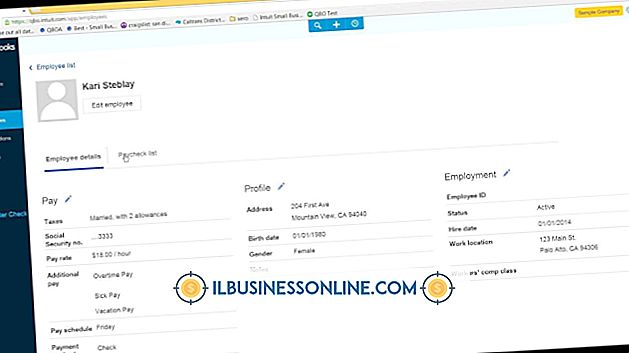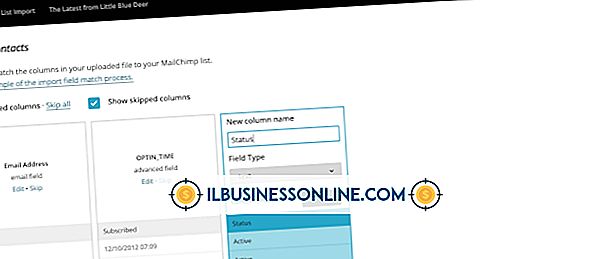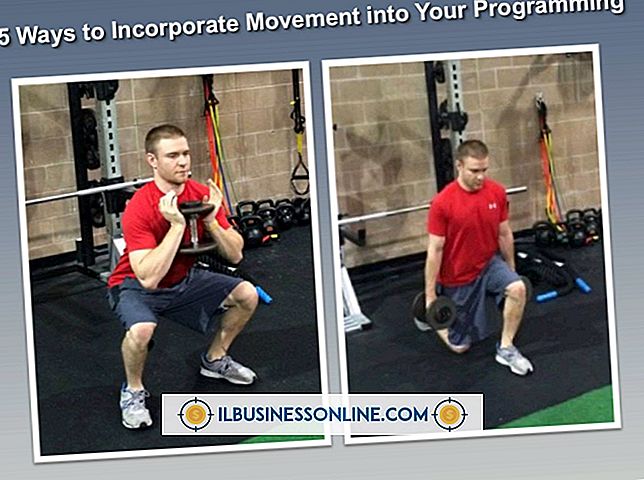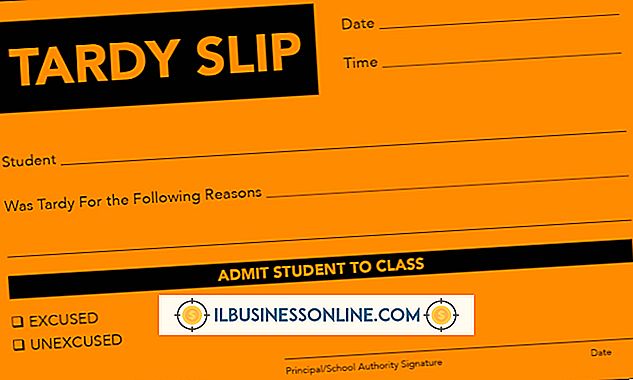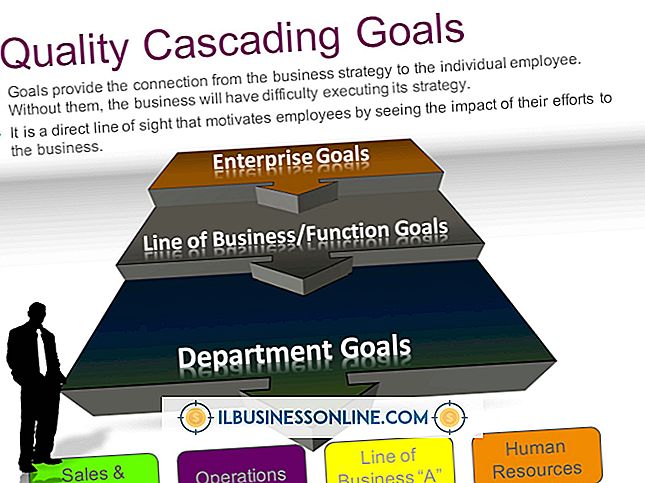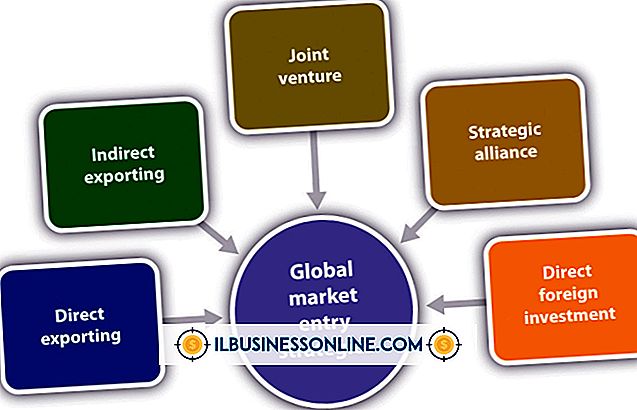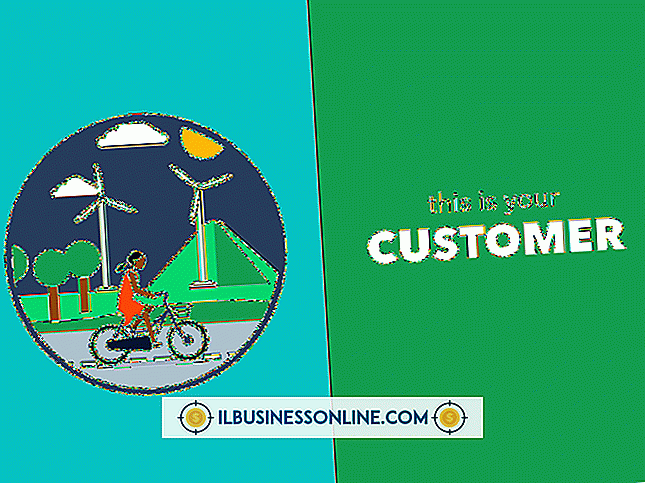ワードパッドまたはメモ帳にはスペルチェックがありますか?
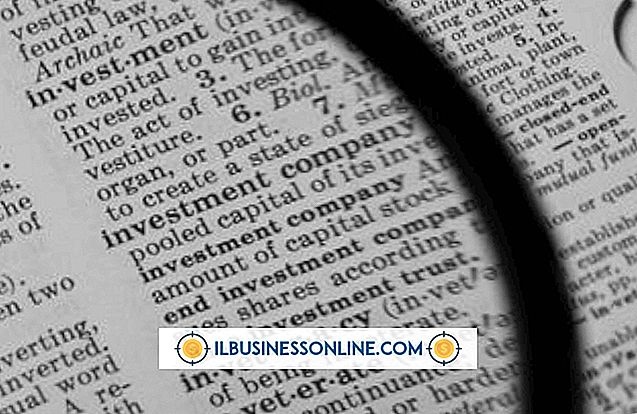
メモ帳は非常に基本的なテキストエディタで、入力や保存以外に追加機能はほとんどありません。 ワードパッドはもう少し洗練されており、限られた量の文書のフォーマットと編集機能を提供する簡潔なワードプロセッサプログラムです。 どちらのプログラムにもスペルチェック機能が組み込まれていませんが、Windows 8マシンでスペルの自動訂正機能を有効にして、両方のアプリケーションでスペルが正しいことを確認できます。
メモ帳
メモ帳は、テキストファイルの表示、作成、編集に一般的に使用されている単純なテキスト編集プログラムです。 単純なテキスト入力以外にも最小限の書式設定が可能です。 ヘッダとフッタの追加、コンテンツの検索と置換、ページ上のフォントの表示方法の変更ができます。 HTML形式のコーディングをプレーンテキストエディタで表示および編集できるので、このプログラムはWebページの編集に最適です。
ワードパッド
ワードパッドは、文書を作成および編集することを可能にする非常に単純なテキスト編集プログラムです。 メモ帳とは異なり、書式設定はより洗練されたフォントおよびグラフィックスタイルに拡張され、さらにファイルの本文内にオンラインおよびオフラインのコンテンツへのリンクを追加できます。 ワードパッドは、本のレポートやエッセイのような単純なワードプロセッシングのニーズには適していますが、Microsoft Wordのような高度なワードプロセッサのより複雑な機能の大部分を処理することはできません。
Windows 8はオートコレクトを導入します
Windows 8の導入により、マイクロソフトはWindowsマシンにロードされたすべてのアプリでスペルチェックを普遍的に可能にするスペルの自動修正機能を追加しました。 マウスを数回クリックするか指をタップするだけでアクセスできる[全般設定]画面では、Windowsエクスペリエンスをより効率的にし、ニーズに合わせて調整できるさまざまな設定を構成できます。 2つのスペル固有の設定をオンまたはオフに切り替えることができます。 入力したスペルミスの単語を自動修正するかハイライト表示するかを選択します。
スペルオートコレクトをオンにする
マウスを使用している場合は、マウスを右上隅に移動して[チャーム]メニューにアクセスし、システム設定に入ります。 タッチスクリーンでこれを行うには、画面の右端から内側にスワイプします。 [設定]、[その他のPC設定]の順にタップまたはクリックします。 [全般]タブを選択してから、オン/オフスイッチを切り替えて、[単語の自動修正]または[単語の強調表示]を有効または無効にします。 メモ帳またはワードパッドのいずれかにスペルミスの単語を入力すると、システムはその単語を強調表示または自動修正します。
代替オプション
より堅牢なワープロ体験をするためには、高価なオフィススイートにお金を払う必要はなく、単にPCに付属しているより洗練されていないアプリケーションに頼る必要もありません。 たとえば、Google Docsは、Microsoft Officeスイートと互換性があり、スペルチェックに加え、Microsoft Wordに見られるのと同じ複雑なフォーマットおよびレビューツールのほとんどを含む、Web対応のオフィスドキュメントソフトウェアのフルスイートを提供しています。 システムにダウンロードしてインストールするスペルチェック対応のもう1つの選択肢は、Open Officeです。これは、Microsoft Officeファイルとも互換性がある無料のマルチプラットフォームおよび多言語オフィススイートです。